华为p9plus怎么刷机 华为p9 plus刷机详细图文教程
发布时间:2016-12-20 来源:查字典编辑
摘要:许多喜欢华为手机的朋友都纷纷购入华为p9plus,并且已经开始刷机了,今天小编就为大家带来华为p9plus刷机图文教程,一起看看吧!软件名称...
许多喜欢华为手机的朋友都纷纷购入华为p9 plus,并且已经开始刷机了,今天小编就为大家带来华为p9plus刷机图文教程,一起看看吧!
软件名称:华为p9plus手机usb驱动 官方安装版软件大小:7.65MB更新时间:2016-06-12
华为p9plus刷机图文教程:
一:华为p9plus刷回官方recovery前的准备工作:
1:确保你的手机能用usb数据线连接电脑,这个是必须的
2:电脑上要先安装手机的驱动程序
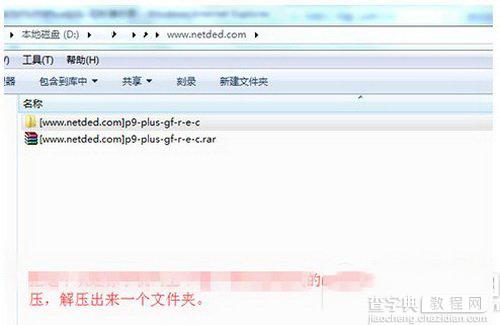
3:下载官方的recovery工具包,下载下来放到电脑上就可以了

二:华为p9plus开始刷回官方原版的recovery的操作:
1:在手机里打开usb调试模式
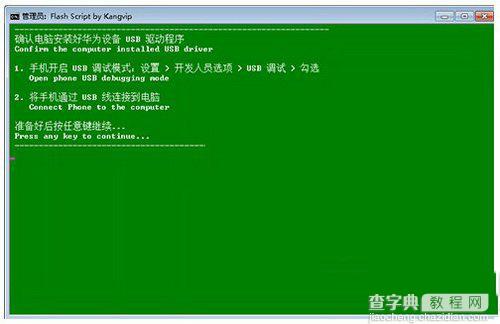
2:然后检查一下手机有没有用数据线连接好电脑,保证手机能和电脑正常连接
3:然后把上面下载下来的recovery工具包在电脑上进行解压,解压出来一个文件夹,然后在文件夹里找到【Run.bat】文件,然后直接双击打开运行,然后根据提示操作就可以了。

出现上图的界面的时候,输入2并按回车键
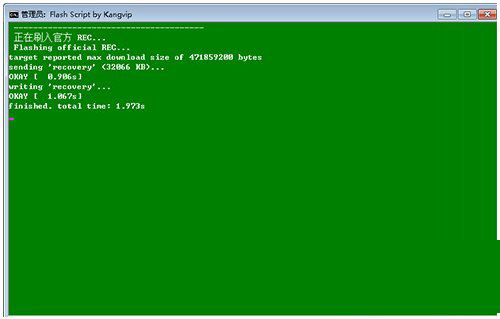
4:刷入成功之后会的提示。


